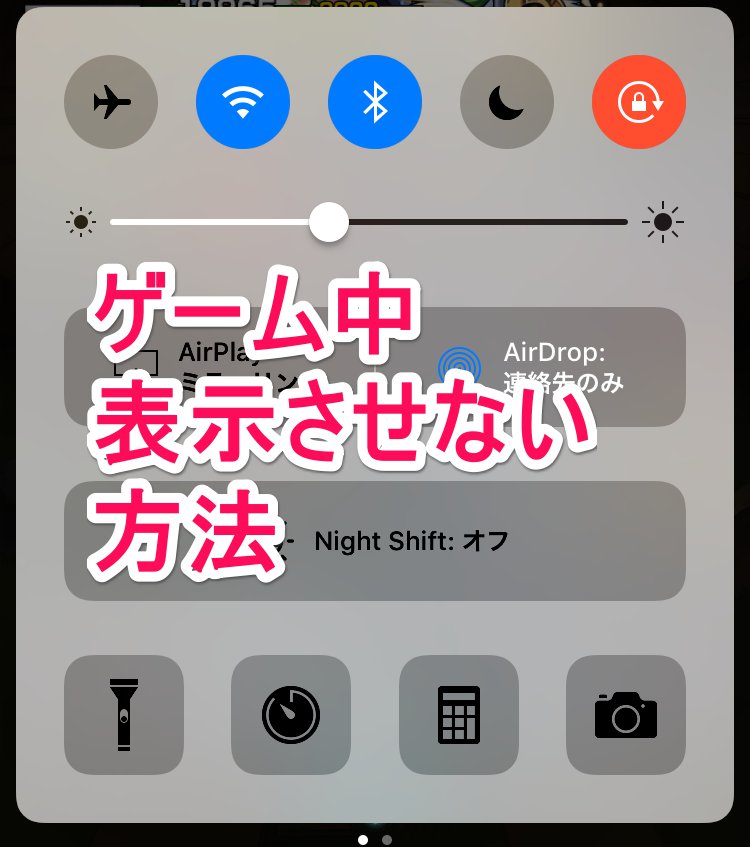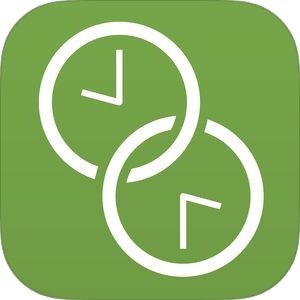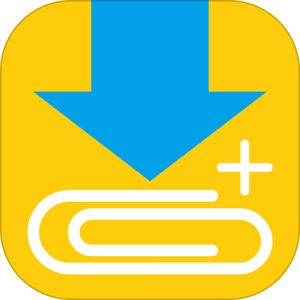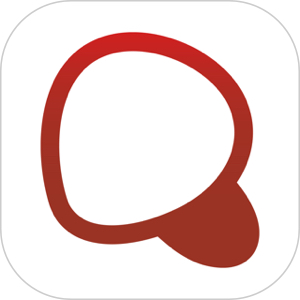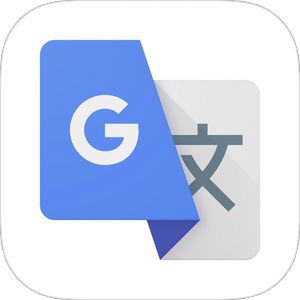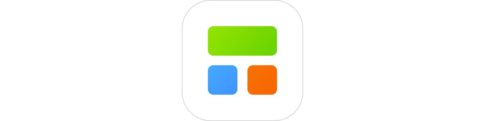みなさんはiPhoneにウィジェット機能があるってご存知でしたでしょうか?
スマホにおけるウィジェットとは、
ウィジェットとは、ホームに設置できる小さなアプリのことです。アプリを直接開かなくても、ホーム画面上で確認できる形で常に起動させておくことができます。
http://app.dcm-gate.com/feature_app/000e073/
という表現で一般的にはAndroidのみモノといい機能といい当てはまるものでした、が、iOS8よりホーム画面他アプリ起動中の時でも画面の上から指をスライドして引き下ろすような動作で画面をずり下げ、ここに表示されるものが「iPhoneのウィジェット」とされるようになりました。
もくじ
ウィジェットの表示方法
本記事における基礎内容ですが、iPhoneにおけるウィジェットの表示方法は以下のとおりです。

上記の図のように、ずりずりずりっと画面を引きずると、
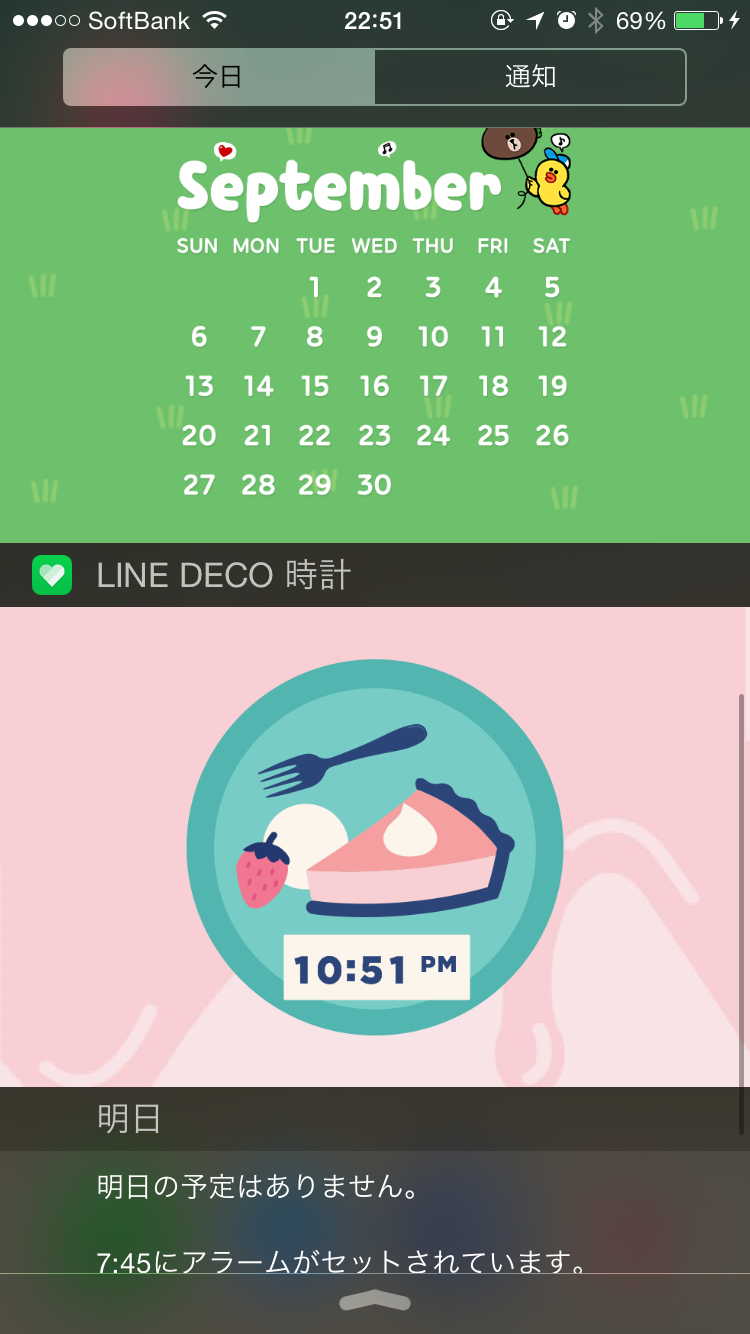
通知画面と合わせて設定しているウィジェットを表示させることができます。
ウィジェットの設定方法
このウィジェットスペースへのコンテンツ追加の方法を説明します。
まず下記画像のようにウィジェットを表示させ、そのウィジェット内の最下部へ画面をスクロールさせます。
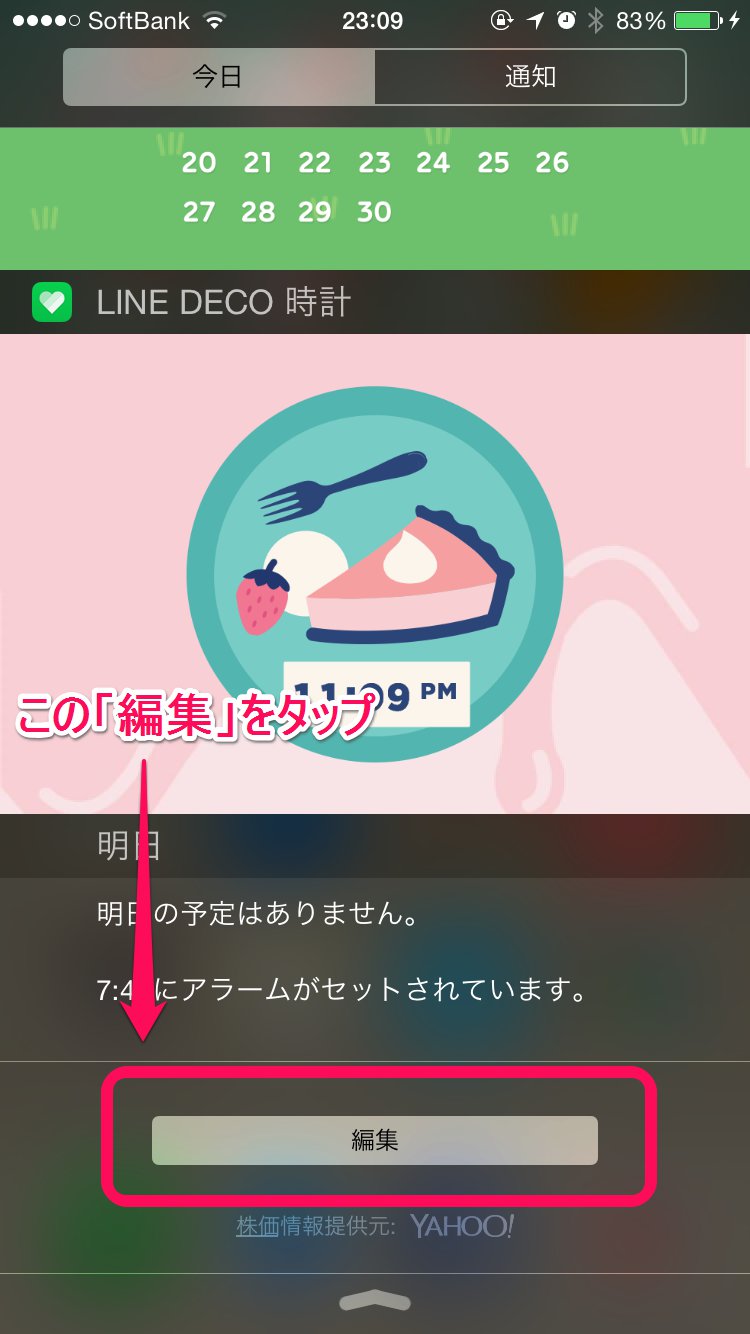
そこで表示されている「編集」ボタンを押すことによって表示が可能なウィジェットの一覧を表示することができます。
画面上部が既にウィジェットに追加されている一覧で(-)のマイナスボタンを押すことによって常設の状態から取り除くことができます。
また右側の「≡」ボタンをドラッグすることによって当該ウィジェットの配置を変更することができます。
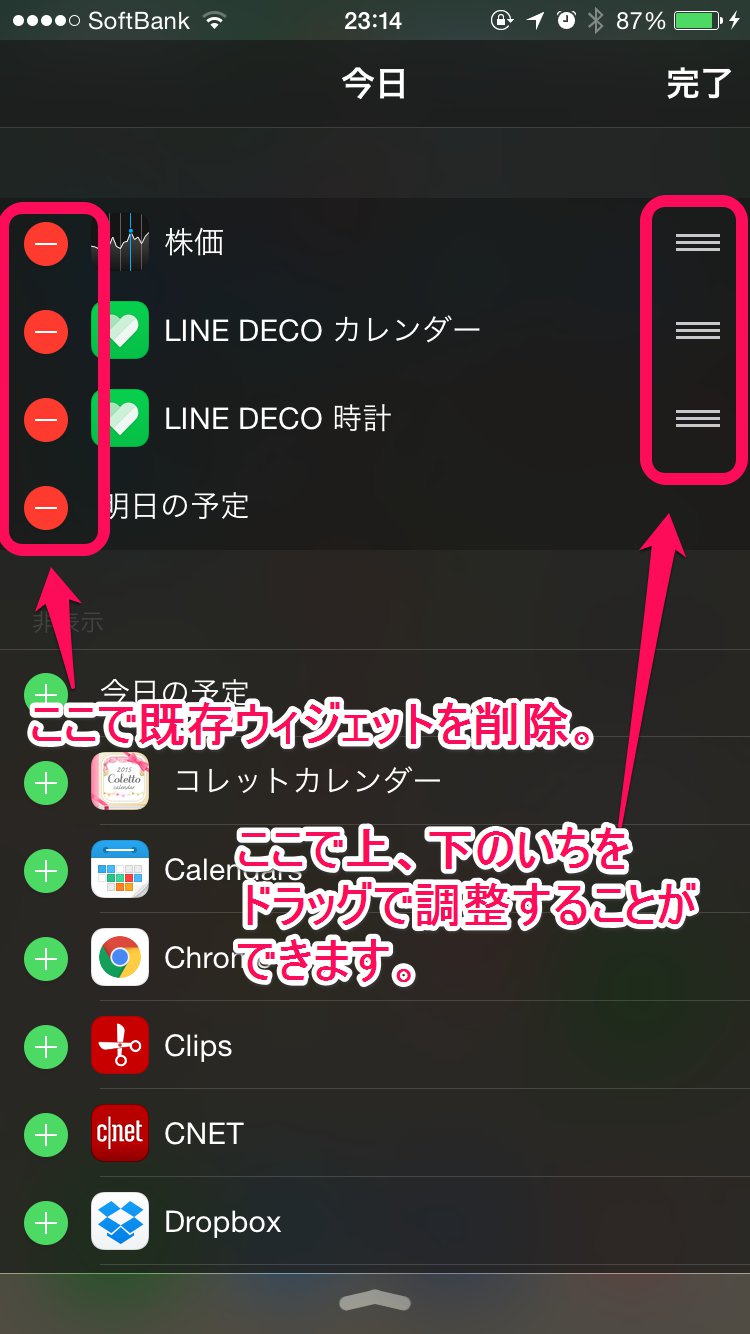
もし今までインストールしたアプリの中にウィジェット機能が含まれていた場合、この「非表示」以下に表示されますので、アプリをインストールしたらココをチェックしてみましょう。
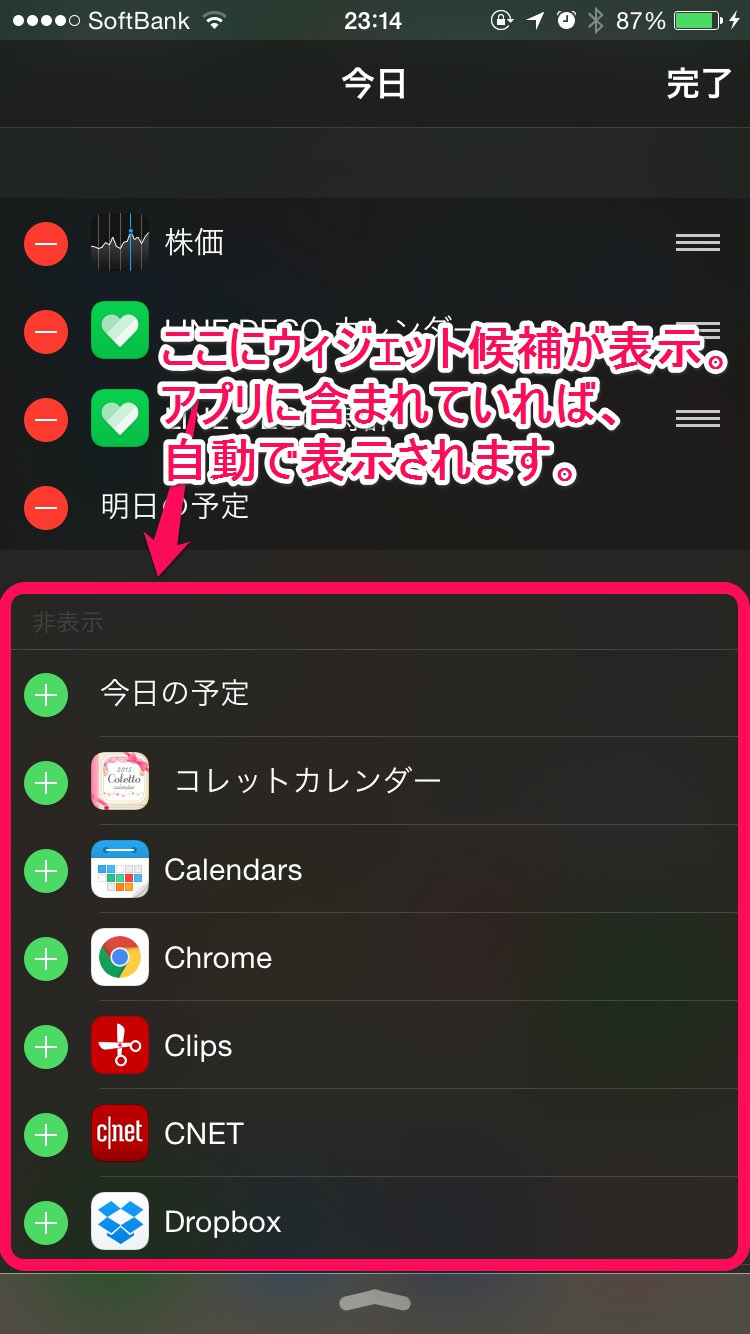
今回はあまり知られていないこのウィジェットスペースを有効活用したアプリをご紹介できればと思っています!
LINE DECO(カレンダー・時計)
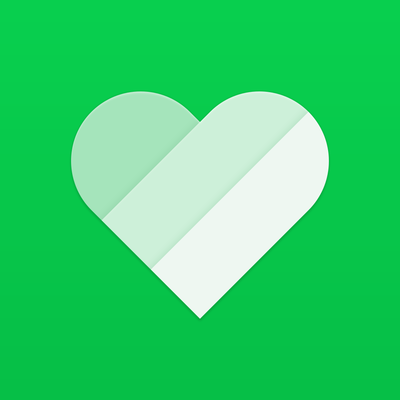
ご存知LINEが出している、iPhoneの各所画面のカスタマイズアプリ。
本来的にはこのアプリ、壁紙素材やアイコンパック素材などを配信しているアプリだったのですが、iOS8リリース以後、ウィジェットも配信し始め日々素材の拡充がなされております。
カレンダー・時計・バッテリーの表示
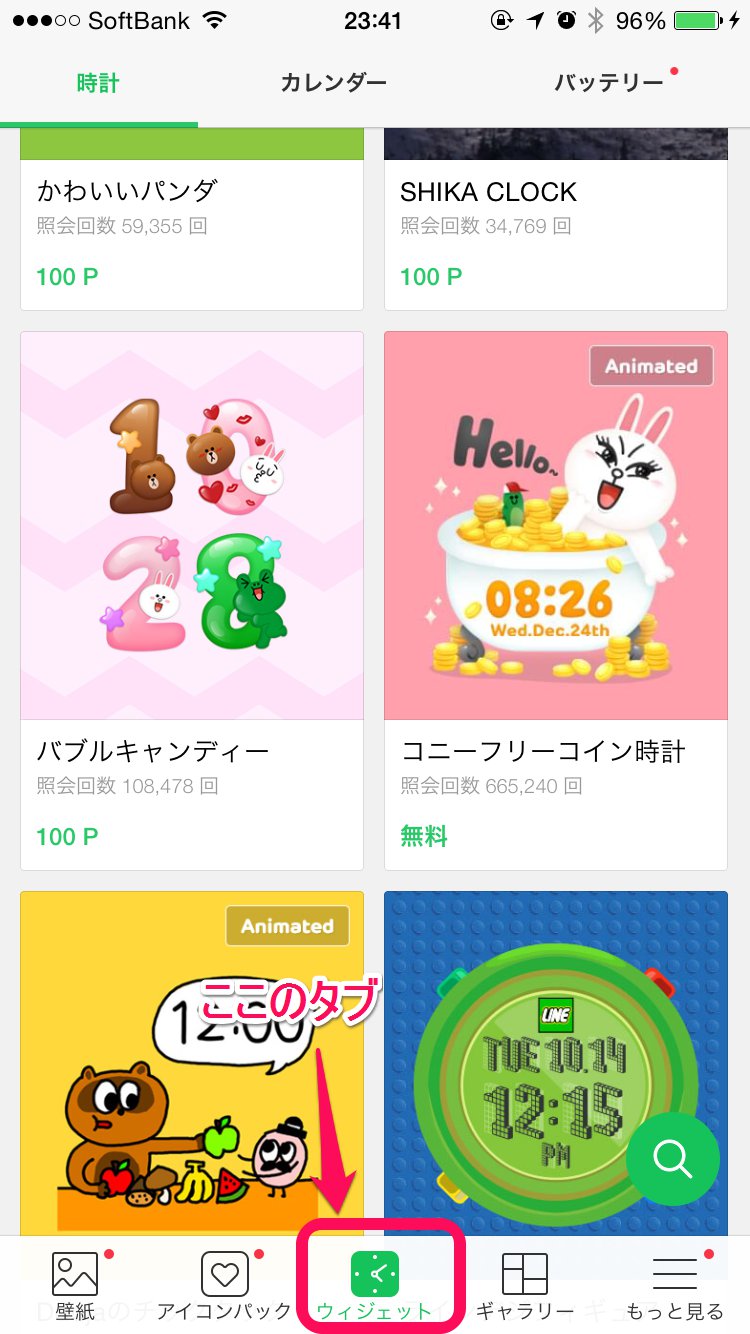
上記のようにタブの「ウィジェット」を選択すると設定可能な一覧が表示できます。
カテゴリは
- 時計
- カレンダー
- バッテリー
それぞれ有料無料が混在した状態で表示されております。
試しに下記の「コニーフリーコイン時計」を設定してみましょう。
時計をスクロールしてみていくと無料のこのウィジェットがあります。
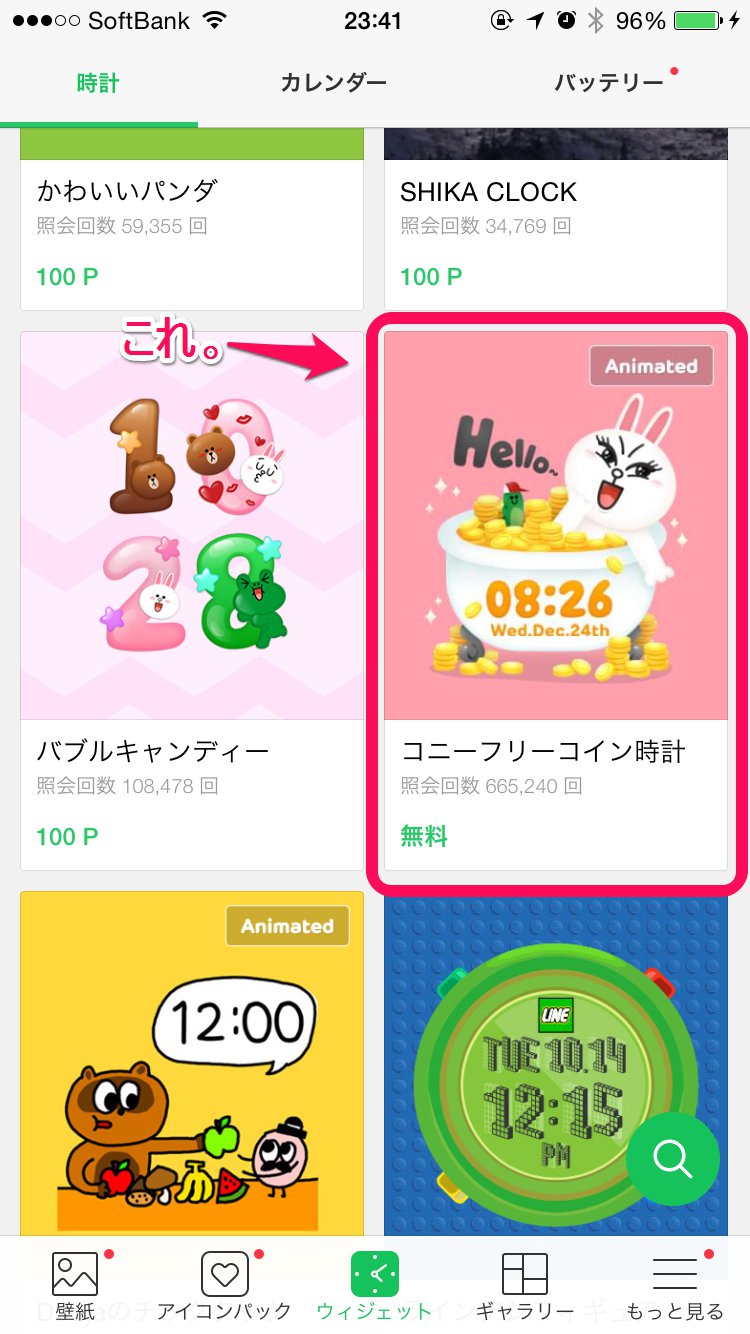
タップすると「ダウンロード」というボタンがありますので、押してみると、、
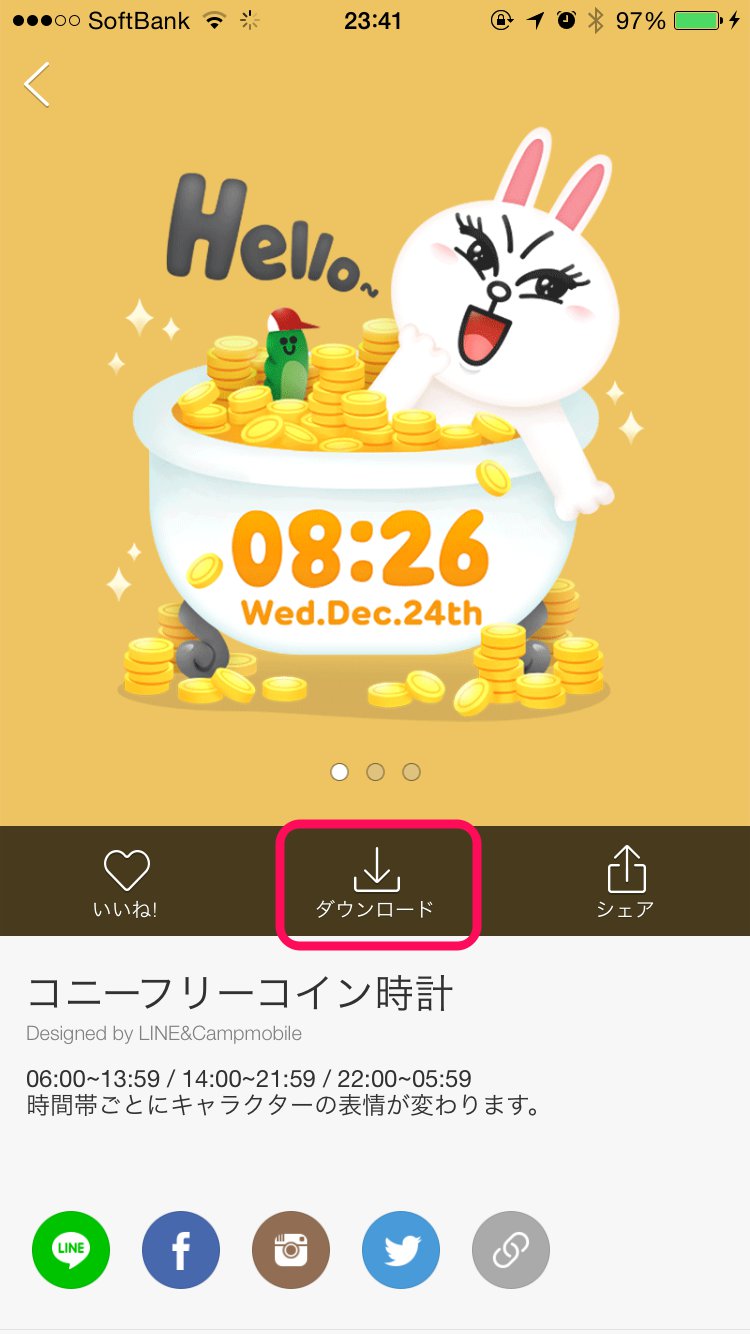
どの絵柄にするか選択できる画面が表示され、
絵柄選択

且つ、トリミングしてどの部分を使うのかを指定できます。
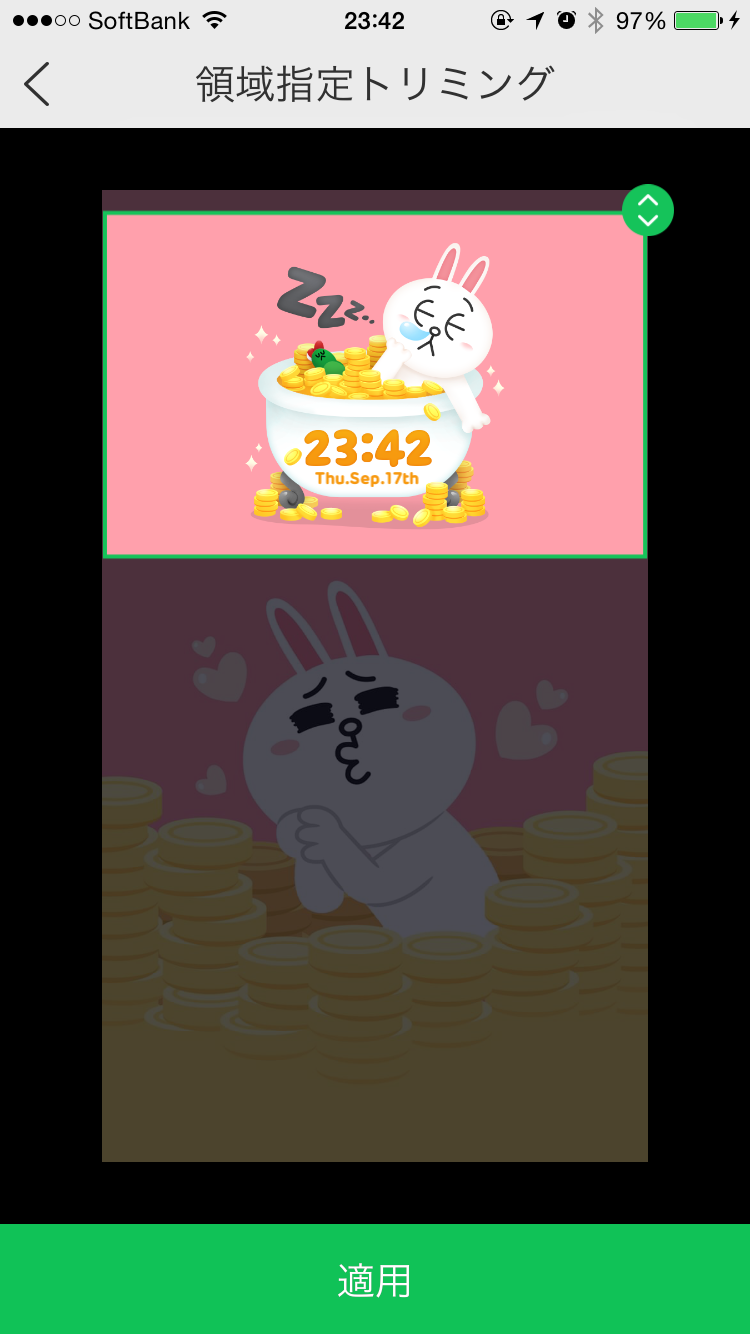
最後に下記のメッセージが表示され、設定完了です!
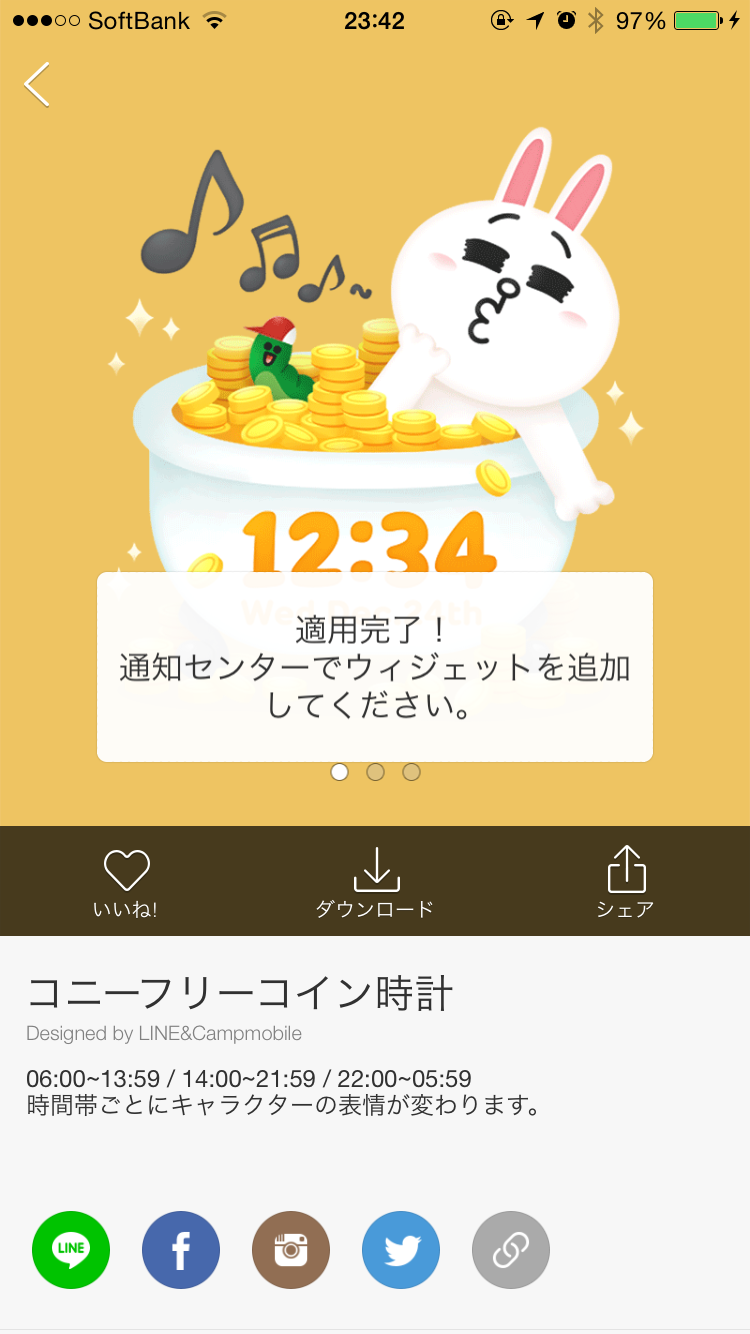
早速、設定されたウィジェットを確認してみましょう。
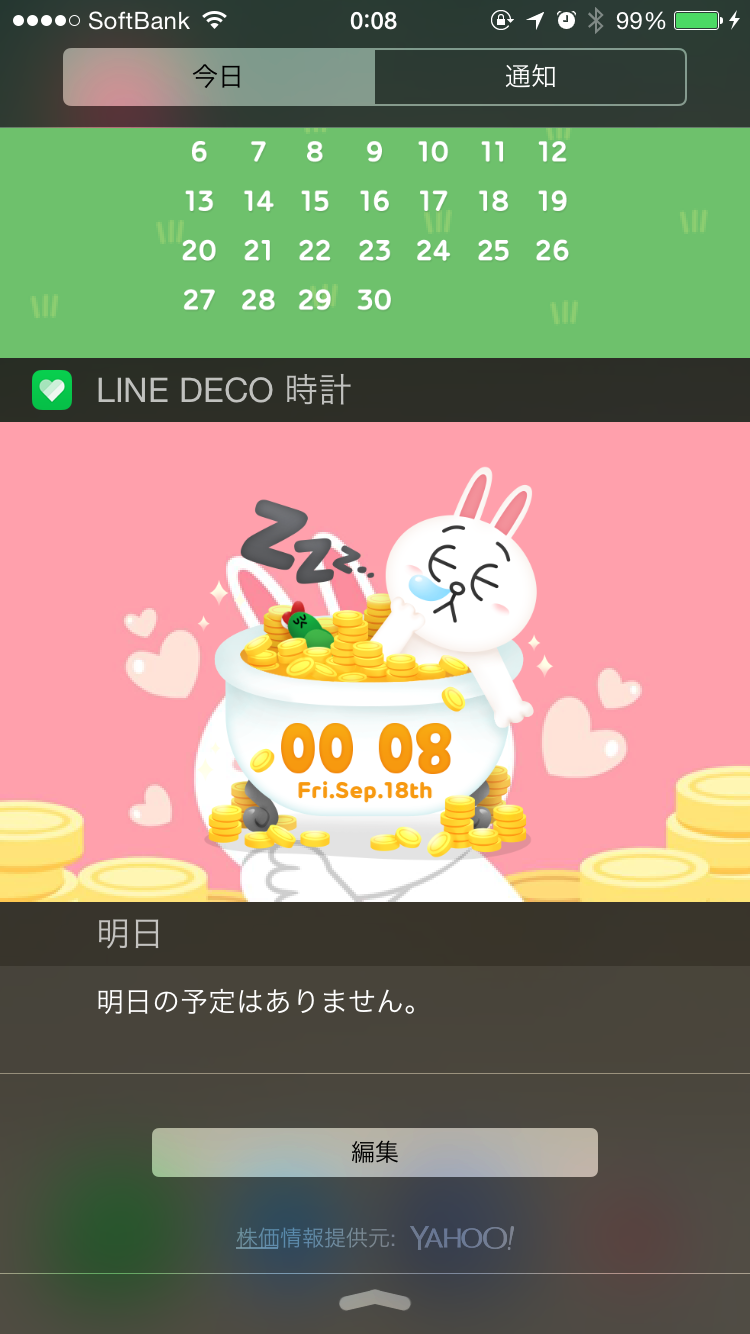
このように手軽に可愛い、高品質なものが色々選べるって楽しいですよね!
今日のアニメ

まるでアニメ特化のテレビ欄がウィジェットに
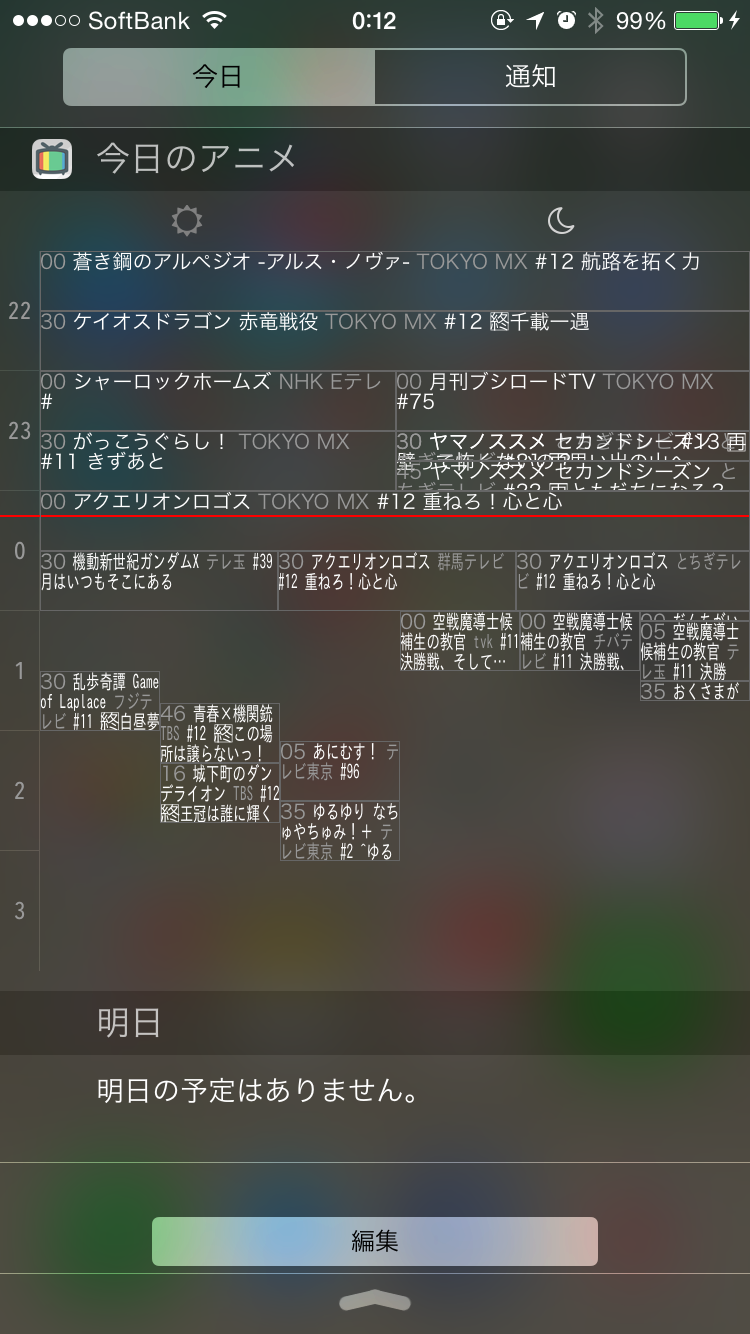
現在の時刻から前後数時間に放映する(された)アニメタイトルをウィジェットで表示することができます!
このアプリ、ウィジェット対応のみならずApple Watchにも対応しておりますのでアニメ好きな方はこれにより見逃すことがほぼなくなっていくのではないでしょうか・・・!
Musica – ウィジェットプレーヤー

ウィジェット内でプレイリストなどを呼び出せる
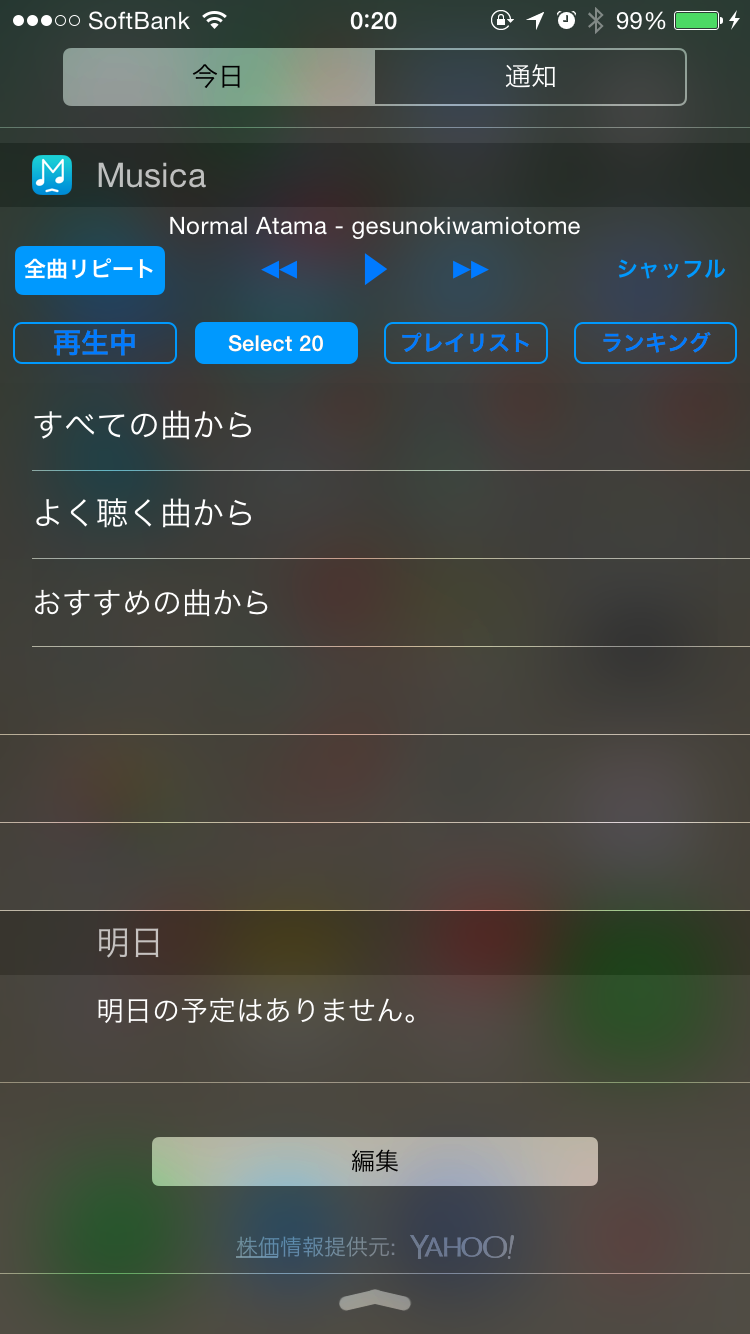
音楽視聴の場合、画面下側からも引っ張りあげてのコントロールができるのですが、そちらの場合、曲を戻る・進む・再生・音量の調整などしかできないのですが、このアプリはプレイリストの読み出しやよく聞く曲、ランキングなどを提示してくれるので、いちいちMusicアプリを立ちあげなくてもこの画面にて多彩な楽曲選択が行えるようになります!
Clips – Copy and paste anywhere with widget and keyboard
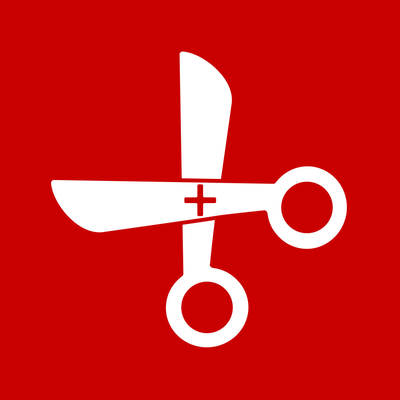
Clips – Copy and paste anywhere with widget and keyboard
コピー履歴をいつでも取り出せる!
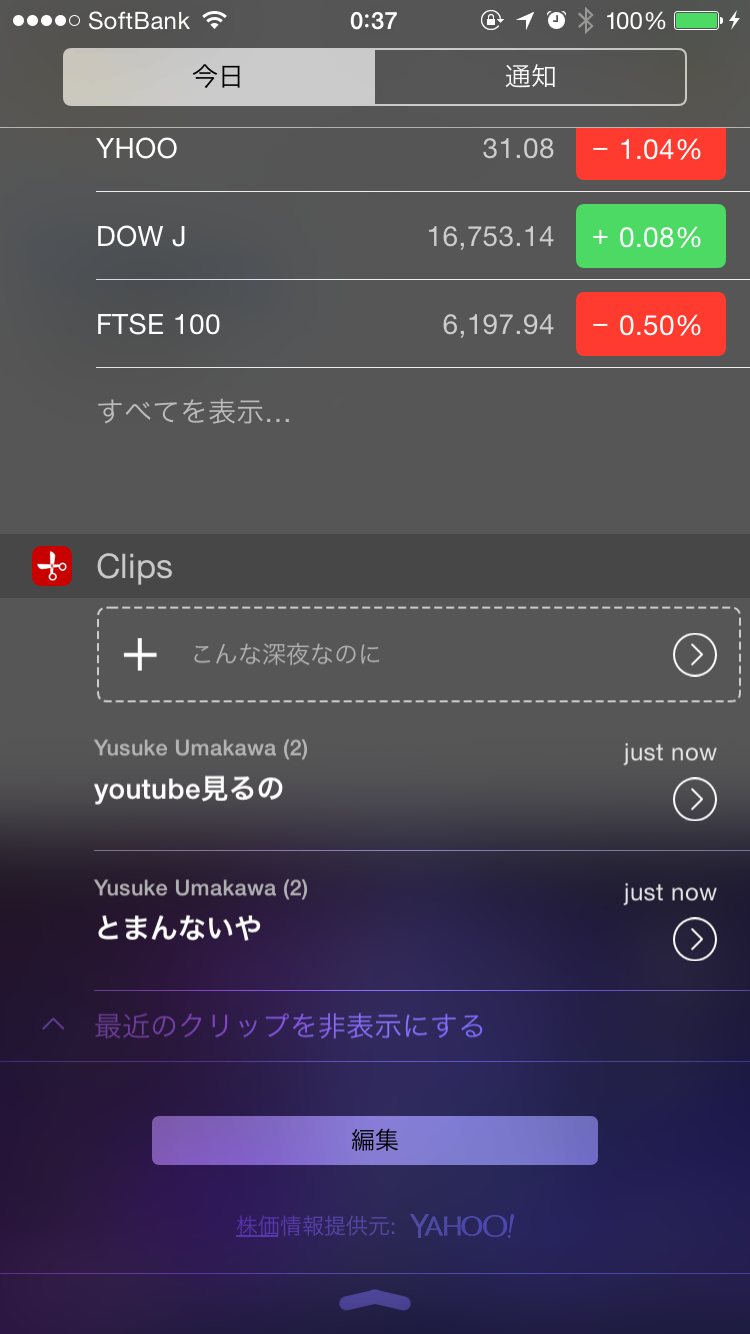
別アプリなどでコピーした部分をここに履歴を含めて保存しておくことができます!
コピーしたての文言は上記の点線で囲まれた部分に表示され「+」ボタンをタップすることによってボードに保存することができます。
いつも使う文章などをココに保存しておいて、ウィジェット呼び出しから文章に引用できたりするといつもの手際より断然早くできそうですね!
iMonitor for iOS8

容量、メモリなどの確認をウィジェットで
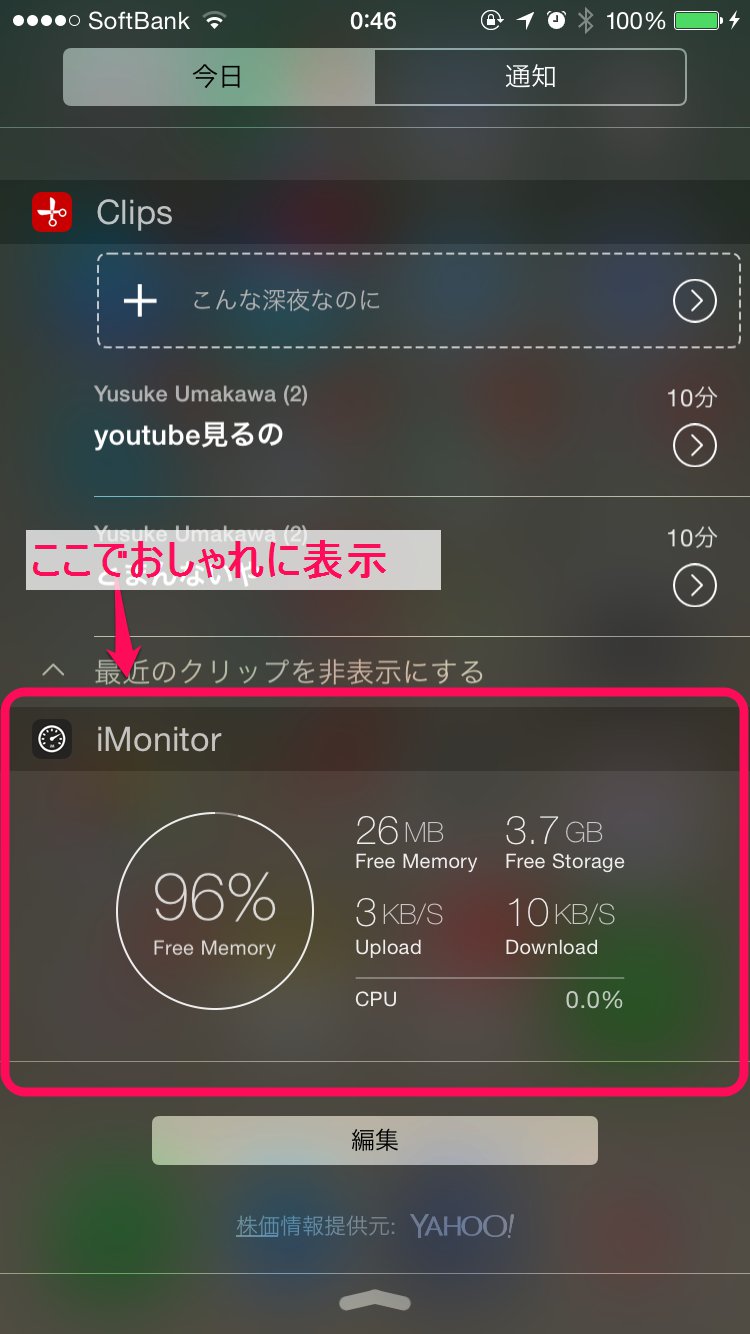
iPhone、たまに重くなったりしますよね。
その時、原因がわからなかったりするとさらに苛々しちゃいたくなるようなものですが、このウィジェットがあればどこでつっかえているのか、何が重荷になっているのかすぐ確認できます。
デザインもウィジェットにハマっているので使い勝手として◎ですね!
まとめ
いかがでしたでしょうか?
この他にも実は大量にオススメできるアプリがまだまだありまして、本記事のタイトルどおり「その1」とこちらはさせていただいております。
近日中に追加のおすすめアプリもご紹介する予定です!